
今までは23.8インチのモニター2枚で株取引から銘柄分析まで行っていました。
2枚でも十分効率化できていたのですが、日々使う中でちょっと不満があったんですね。
「もう一枚あったら、より効率的に情報収集が行えるのになあ…」と。
ちょうど先日、Amazonで大幅な割引がされていたタイミングで、“えいや!”と3枚目のモニターを購入しました。
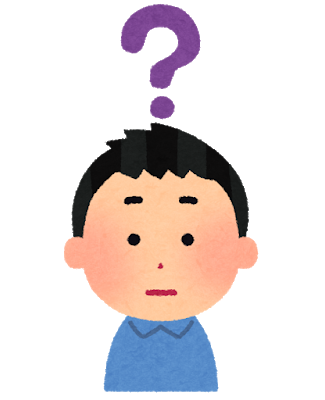
3枚もモニターって必要なのかな?何に使うの?(笑)
という声が聞こえてきそうなので、せっかくなので買った理由を紹介したいと思います。
よければ参考にしてみて下さい!
※特にSBI証券「ハイパーSBI2」を使っている方には、画面の構成が参考になるかなと思います。
1枚追加!株用モニターを3枚にした理由【結論:銘柄分析効率化】


タイトルで既にネタバレしていますが…
結論から言うと、モニターを増設した理由は「銘柄分析を効率化するため!」です。
もちろんこれからは取引する際にも使いますが、元々の目的はコレですね。
2枚だとちょっと不便だったので買い足しました。
- なぜ、銘柄分析に3枚もモニターを使うのか?
- 何が不便に感じていたのか?
- 普段どのように銘柄分析をしているのか?
…このあたりについて、お話ししていきます。
※こちらの内容はYouTube動画でも解説しています。
先に全体像だけお見せすると、銘柄発掘・分析時は↓の画面配置でやっています。

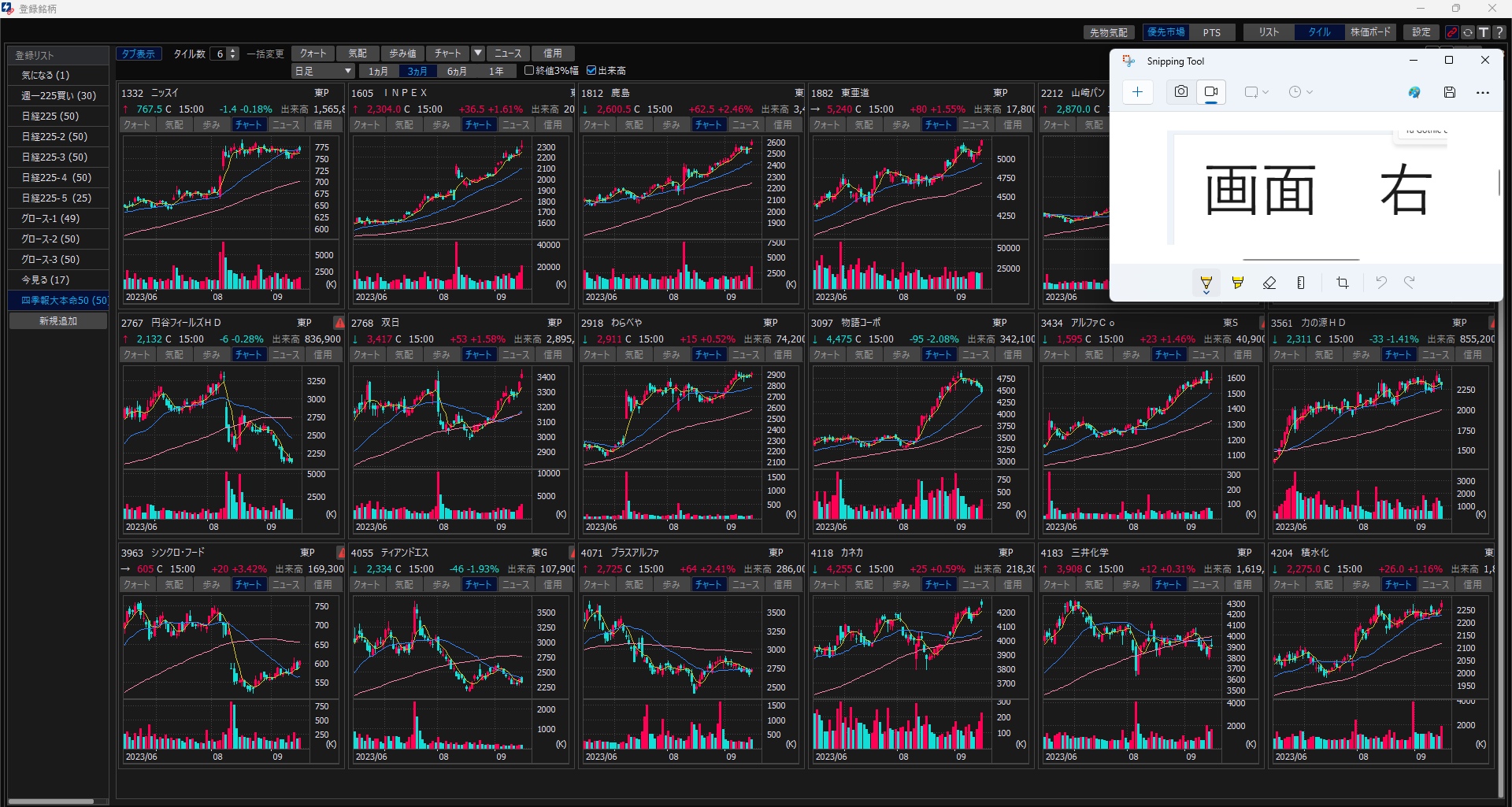
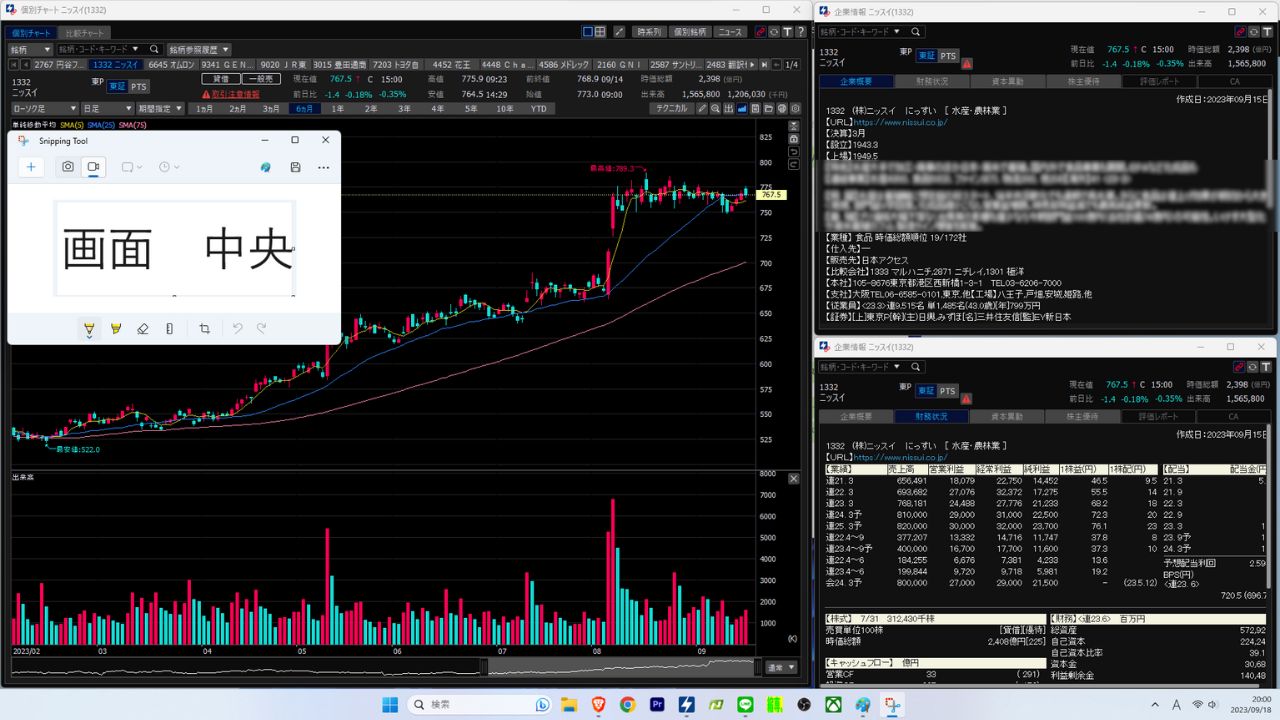
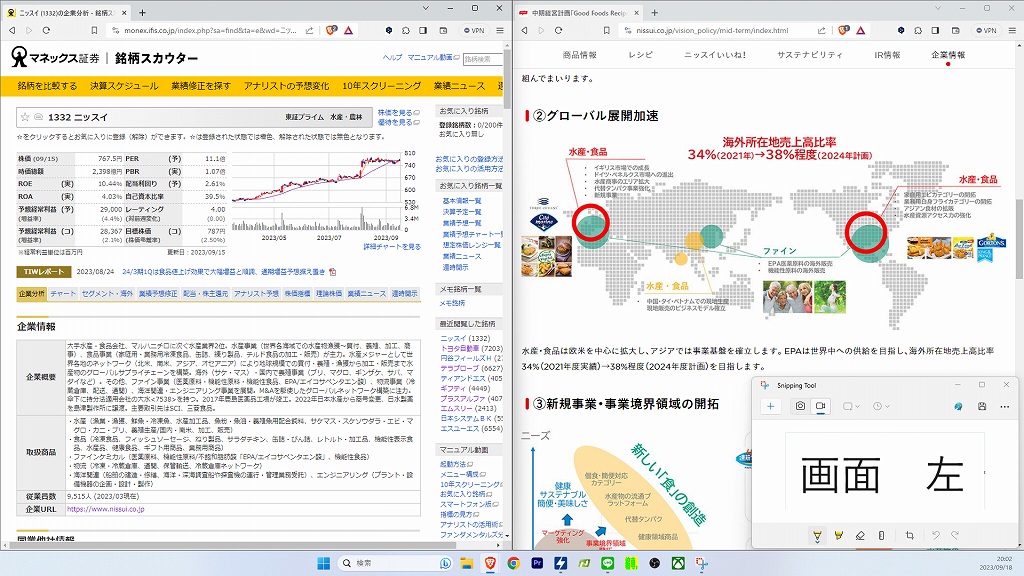
私が今やっている「銘柄分析」の流れ

私が今現在行っている銘柄分析の流れについて紹介します。
※「今現在」なだけで、数か月後にはまた変わっていると思われます(笑)
使っているツールはハイパーSBI2です。
私はまだまだ株のプロでも何でもありません。ただの初心者投資家の一人です。
ゆえに、「企業分析」以前にそもそも「その企業が何をやっている企業なのか?」が分からないことがよくあります。
なので私は、チャートを見て「良さそう」と思った銘柄は、「どんな企業なのか?」を知ることから始まります。
これを順番に確認していくのです。
完全なテクニカルだけで入る場合は企業のことは知らなくてもいいかもしれません。
「チャートの形状が○○(根拠)から買った」…これも立派な理由になりますし。

ただ私は、今後は「もっと株に詳しくなりたいな」と思っています。
まだまだ夢は遠いですが、投資家として生きていくのが目標だからです。
そのために「手持ちの企業 = 既に理解している企業」を一つでも増やしていきたいなと考えているので、一つずつ勉強してから購入するスタイルにしています。
※デイトレを除く
この「銘柄(企業)のコトを学ぶ時」に、結構色んな情報を見るんですね。
そこで開くページが多くなってしまうので、切り替える手間が面倒になり、3枚目のモニターを買ったというわけです。

先ほどサラッと紹介した「銘柄分析の流れ」を、詳しく紹介していきますね。
もし気に入れば、やり方を真似してもらえればと思います。
ランキングや外部サイト(株探など)から、とりあえず銘柄を拾ってくる
まず、新たな銘柄に出会うきっかけですね。
私の場合、その日のランキングから気になった銘柄や株探などの外部サイトから引っ張ってきます。
株探から見つける割合が多いです。
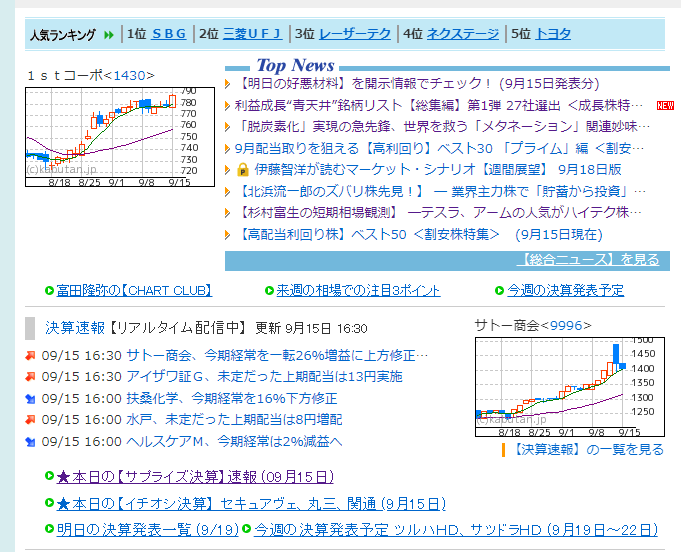
株探では、流れてくる「トップニュース」や「決算情報」、「年初来高値」に目を通すだけでも、沢山の銘柄に出会えます。
例として、トップニュースにあった「利益青天井リスト○○選」みたいなページを開いてみます。
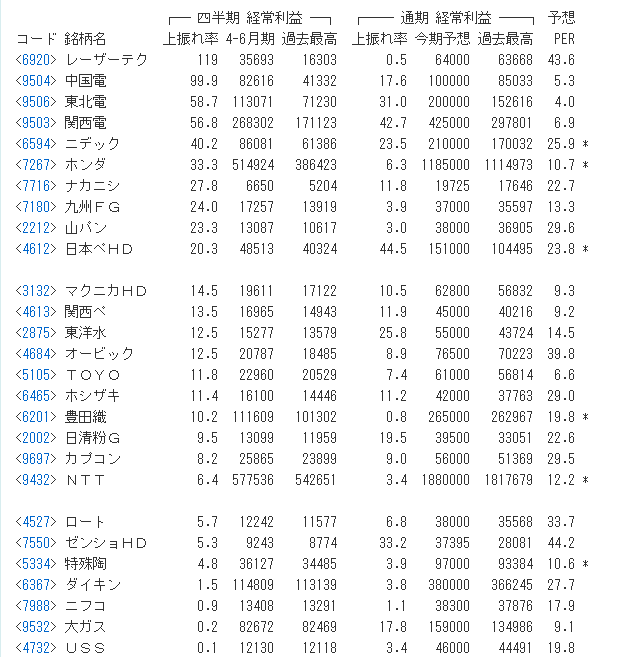
出典:株探
この場合スクリーニングの条件が書いてありまして、
時価総額3000億円以上の銘柄を対象に、23年4-6月期に四半期ベースの過去最高益を更新し、かつ今期も最高益を見込む、いわゆる利益が“青天井”状況になっている銘柄をリストアップした。
となっていました。

要するに「業績が絶好調な銘柄」ですよね。
知らない銘柄も多いので、勉強も含めてこれらを一度自分の目で確かめてみます。
良い銘柄があったら、最終的には買いの候補になり得ます。
登録銘柄でタイル表示(ミニチャート)にし、気になる銘柄の詳細を確認

これら銘柄を全て、ハイパーSBI2の「登録銘柄」に一度コピペします。
実は外部サイトからのコピペに対応しているので、めちゃくちゃ便利です。
※コピペする時はリスト表示で行います。
登録銘柄へドラッグ&ドロップでコピペするやり方については、こちらの動画で解説しています。
株探でも、ヤフーファイナンスでも、四季報でも、ランキングでも…とにかく何でもいいので、「まずはザッとチャートを確認してふるいに掛けるぞ!」という銘柄を登録銘柄リストに入れてください。
その後私の場合、タイル表示(ミニチャート)に切り替えます。
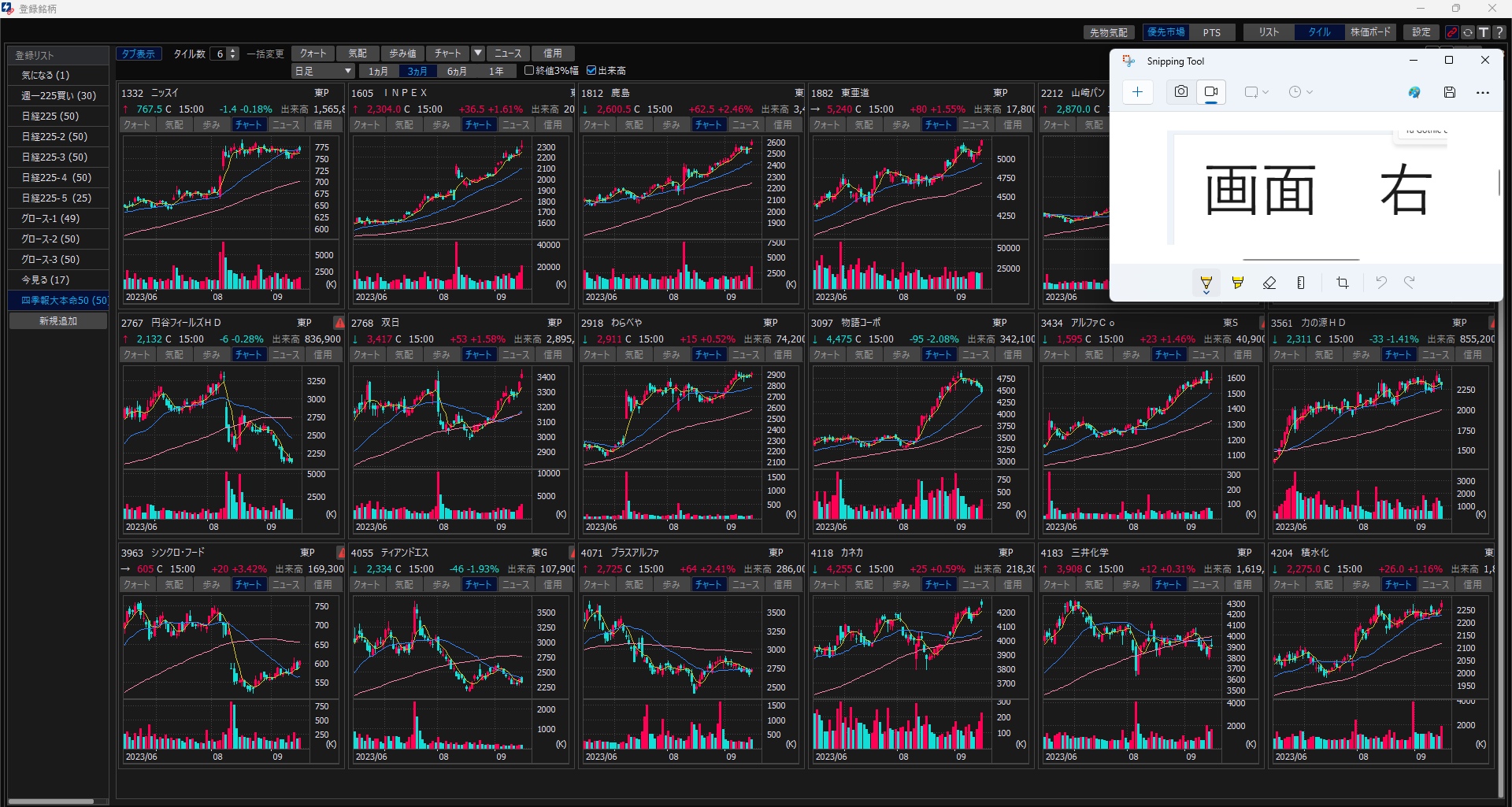
登録した銘柄一覧をミニチャートで確認し、「チャート形状が気になる銘柄」を深堀りしていきます。
そのためにやることが、次に紹介する画面全てと「銘柄リンク(YouTubeでやり方解説)」で繋いでおきます。
チャート形状や企業情報(四季報)、業績などを確認
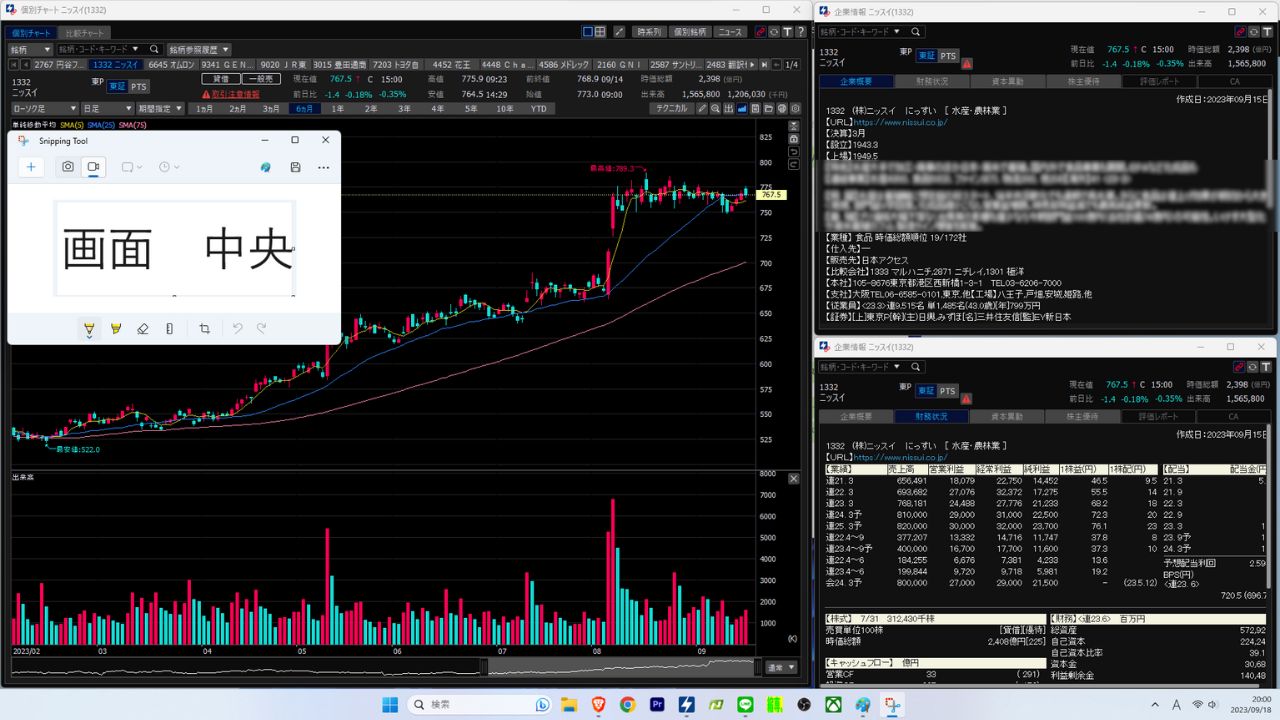
↑こちらが中央の画面(2枚目)です。
…あらためて、これらを1枚目の「登録銘柄」画面と銘柄リンクさせておきます。

銘柄リンクすることによって、ミニチャートでクリックした銘柄情報が2枚目の画面にも同期されるようになります。
2枚目の画面で何を確認するかというと…
ザックリこんな内容ですね。
チャートの形状を再確認した時に、「やっぱり形が悪いな」と思えば四季報情報は詳しく読みません。気になって深堀したい時はじっくり見ます。

気づいたかもですが、四季報の「企業概要」と「財務状況」は同じウィンドウです。
タブを切り替えればそれぞれの情報が見れるのですが、切り替えるのが面倒なので、上下に2つ表示させています。
単純にその方が見やすいからです。
これらを確認して、その銘柄に対して強い興味を持った場合はさらに企業分析を進めていきます。
次が、3枚目のモニターに表示させる画面です。
さらに深堀する場合は、銘柄スカウターや企業IRページにて確認
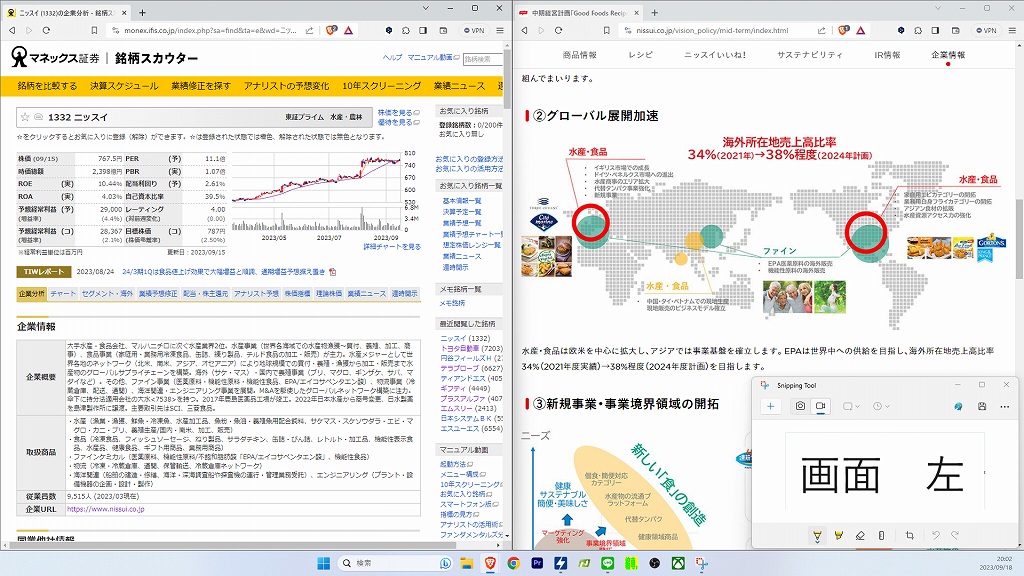
3枚目のモニターには、
を開いています。
※2枚目の画面「四季報(企業概要)」に企業HPへのURLが載っているので、クリックすると3枚目の画面で開くようになっています。コレ地味に便利。
モニター2枚だとページが重なって表示されるので、切り替えが面倒だったんです。だから買ったというワケ。

- 「銘柄スカウター」は四季報に載っている情報よりも細かいところを確認するときに使います。
※要マネックス証券口座開設。価値あり!
- 「企業のIRページ」は、説明文字だけではイメージしにくい企業概要を理解するために見たり、決算短信や説明資料を読んだりします。
中々四季報の文字を見るだけだと「なんのこっちゃ」と理解できない分野も多いので、企業IRページを見て、企業案内を見て、「何をやっている企業なのか?」を画像イメージと合わせて理解します。
文章で読んでビジネスモデルを理解したつもりでも、実際は違うこともよくありますので。
購入検討リストにIN
登録銘柄のミニチャート確認から始まった銘柄分析ですが、最後に深堀りしてもなお気になるようであれば、いよいよ検討リストにINします。また、その企業を同業他社と比較したりもします。
あとはタイミングを見計らって実際に株を買う…という流れですね。
※中にはここまで分析せずに、打診入りすることもありますけど。

買い時を逃がさないためにも、売買したいタイミングには“株価アラート”をセットしておくと便利です。
というわけで、以上が私の銘柄分析の流れでした。
これを繰り返してより多くの銘柄と出会い、理解し、自分の銘柄の引き出しを増やしていくことが大事かな思っています。

画面が3枚あると、これら一連の流れがページの切り替えを行わずに“出しっぱなし”で行えるようになります。
新しいページが上へ上へと重なりません。
あらためて、私の場合はこの作業を行うにあたり、「モニター2枚だと不便に感じたので…」というのが購入理由でした!
複数モニター化する上での注意点


本記事を見て「複数モニター化」に興味を持った方へ、一応注意点をお伝えしておきます。
注意点は、「パソコンの映像出力端子の数を確認すること!」ですね。
当然ですが、端子がなければモニターを繋ぐことができないからです…(笑)
以前書いた記事にて、私が使っているパソコンについても言及しました。
→【株トレード環境】使っているモニター・パソコン紹介【ハイパーSBI2】

このパソコンには4つの映像出力端子(HDMI×1/DP×3)があるため、最大4画面化が可能です。
しかし全てのパソコンがこれだけの数あるわけではないです。
ノートパソコンならあっても1つか2つかなと思います。

なので、モニターを買う前には必ずパソコン側の映像出力端子を確認すること!
条件クリアしているようなら、増設すると一気に使いやすくなるかなと思います。
私は3枚のモニター全て↑を購入しました。
VESAマウントがあってモニターアームに対応していますし、ベゼル(枠)が薄くて画面拡張時でも見やすく気に入っています。

まとめ
最後に、本記事の要点をまとめます。
というわけで、本記事の内容は以上です。
最後までご覧いただきありがとうございました!



